Comment apprendre à faire une Discorde serveur est étonnamment facile. Vous pouvez vous mettre en place avec un serveur dans un délai de quelques minutes et l’ensemble du processus est entièrement gratuit.
Une fois que vous avez votre Discorde serveur, vous pouvez inviter vos amis, définir des autorisations, et de personnaliser votre texte et des canaux vocaux.

Ne vous inquiétez pas si vous êtes inexpérimenté avec la Discorde, ce guide vous assurez-vous que vous savez tout important sur la configuration d’un serveur.
Comment Faire un Serveur de la Discorde
Si vous avez installé la Discorde Android ou iPhone, avoir l’application de bureau, ou si vous utilisez la version du navigateur, la création d’une Discorde serveur suit les mêmes étapes.
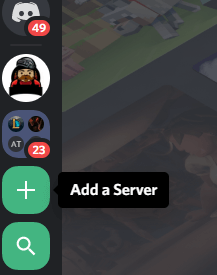
Commencez par sélectionner le signe+ sur le côté gauche de la Discorde de l’interface utilisateur. Sur mobile, vous devez appuyez sur les trois lignes en haut à gauche de l’écran pour accéder à ce panneau.
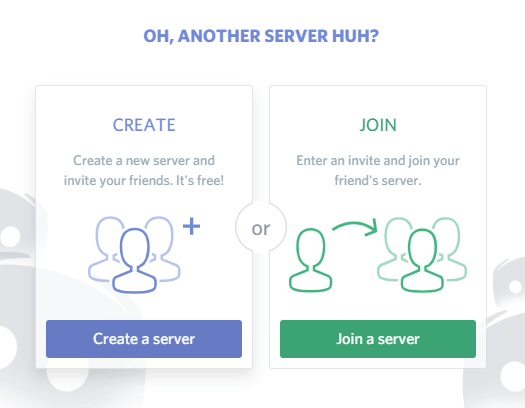
C’est l’ ajout d’un serveur option. Une fois que vous avez cliqué ou taraudés, sélectionnez créer un serveur en option.
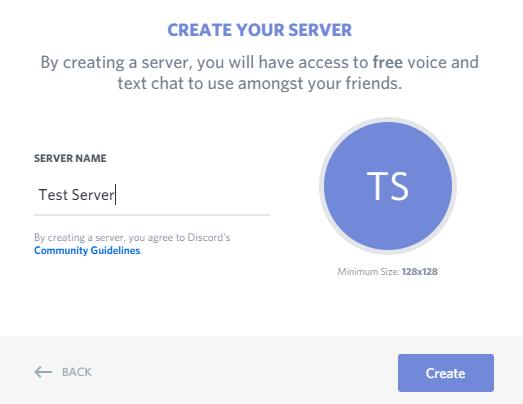
Ensuite, donnez le serveur un nom. Vous pouvez également cliquer sur le cercle avec le nom de votre serveur initiales de choisir une image en vedette pour le serveur. Cliquez sur créer une fois que vous avez fini avec votre nom et votre image en vedette.
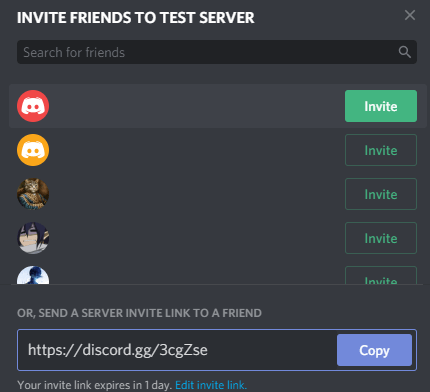
Vous allez maintenant être invité à envoyer des invitations à vos amis. Vous pouvez le faire plus tard, mais si c’est un serveur juste pour les amis, c’est très bien de commencer maintenant. Vous pouvez cliquer immédiatement inviter des amis dans votre liste d’amis. Si un ami n’est pas sur votre liste d’amis, vous aurez besoin à la fois l’ami de la Discorde nom d’utilisateur et leur étiquette. Un exemple serait la Discorde nom d’utilisateur#0343.
Après cela, vous aurez probablement envie de faire quelques canaux. Il existe deux types de canaux dans la Discorde. Vous avez un texte canaux et canaux vocaux. Un texte canal peut être considéré comme un onglet distinct au sein de votre serveur et de sauvegarder tous les messages envoyés là-bas pour les visionner plus tard, indépendamment de qui est en ligne. Un canal de voix est différente.
Lorsque vous cliquez dessus, vous aurez à rejoindre un canal de voix et sera en mesure de communiquer avec quelqu’un aussi dans ce canal. Vous aurez à quitter un canal de voix une fois que vous avez fini de parler, en cliquant sur le bouton “déconnecter” au bas du panneau latéral gauche.
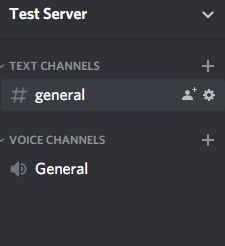
Pour créer un nouveau canal, vous pouvez cliquer sur les boutons + en vertu de la voix et le texte des sections de canal sur votre Discorde serveur. Alternativement, vous pouvez cliquer sur le bouton modifier automatiquement créé chaînes généralistes de changer de nom.
Comment Ajouter de Nouveaux Utilisateurs et de Gérer les Autorisations
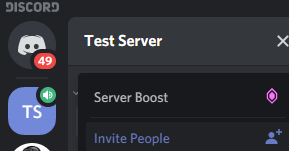
Si vous avez besoin d’en inviter d’autres à nouveau, cliquez sur le nom de votre serveur dans le panneau de gauche. Sur mobile, vous devez appuyez sur les trois lignes superposées avant le panneau apparaît. Ensuite, cliquez sur Inviter des Personnes. Vous pouvez maintenant inviter les gens directement de nouveau.
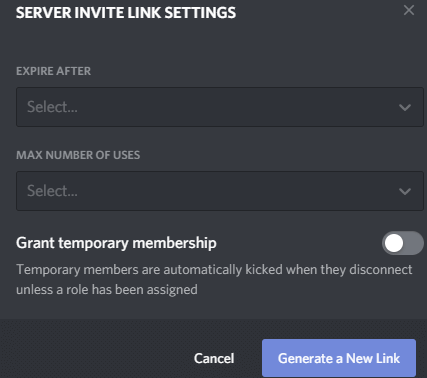
Alternativement, vous pouvez copier et coller le lien fourni. Quelqu’un qui utilise ce lien permettra d’obtenir un instantané de les inviter à rejoindre votre serveur. Si vous cliquez sur le modifier inviter lien de bouton, vous pouvez contrôler combien utilise le lien avant qu’il n’expire, ou combien de temps il est. Cela pourrait être utile pour restreindre l’accès à votre serveur.
Il est sûr d’utiliser le serveur comme il est une fois que vous avez fait une Discorde serveur si c’est juste vous et quelques amis, mais si vous souhaitez utiliser votre serveur avec un public plus large ou pour discuter avec des personnes qui vous pouvez faire confiance à moins, vous devriez créer des rôles et des autorisations.
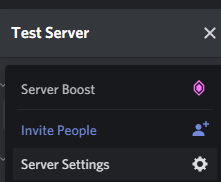
Pour ce faire, cliquez sur le bouton à droite de votre nom de serveur dans le panneau de gauche. Sur mobile, vous devez appuyer sur les trois touche menu à nouveau avant que vous serez en mesure de voir ce panneau. Ensuite, cliquez sur paramètres du serveur. Sur la nouvelle page qui apparaît, cliquez sur Rôles.
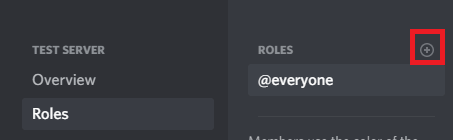
Sur les Rôles de la page, cliquez sur le + bouton à côté de Rôles. Donner le rôle d’un nom et d’une couleur, ils apparaissent comme cette couleur lorsqu’ils envoient des messages dans le texte de canal. Vous pouvez maintenant faire défiler la liste pour donner à ce rôle particulier des autorisations différentes. Par exemple, vous pouvez choisir si ce rôle peut kick les autres membres, utilisez le @chacun a un rôle à aviser tous les membres, ou de créer des invitations pour le serveur pour envoyer à d’autres personnes.
Vous pouvez créer un rôle pour vos amis les plus proches afin qu’ils puissent avoir le plein contrôle sur le serveur quand vous êtes hors connexion ou un nouveau rôle pour les utilisateurs non approuvés, de sorte que vous pouvez restreindre l’accès à ce qu’ils voient.
Pour donner à un utilisateur un rôle, cliquez-droit sur leur nom d’utilisateur dans le panneau de droite. Ce panneau est attaché à l’écran sur le navigateur et les versions de bureau. Sur mobile, vous pouvez ouvrir le panneau de droite, balayez vers la gauche à partir du bord droit de votre écran.
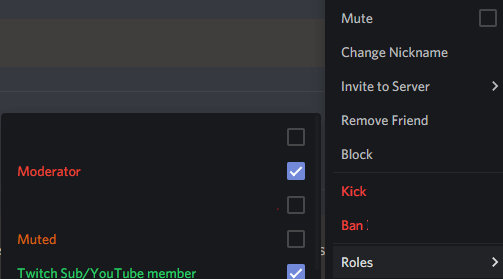
Sur le bureau, cliquez droit sur un nom d’utilisateur dans la liste et passez la souris sur la section rôles. Vous pouvez cliquer pour les affecter à tous les rôles. Sur mobile, vous devez appuyer sur un utilisateur, puis appuyez sur gérer les utilisateurs. Après, vous verrez l’option pour ajouter ou supprimer cet utilisateur à un rôle.
Si vous souhaitez restreindre l’accès à certains de texte ou de la voix canaux, vous devez également assigner des rôles à ces canaux. Pour ce faire, cliquez sur le modifier cog bouton à côté d’un canal. Sur mobile, vous devez appuyer sur le canal d’abord le nom, puis appuyez sur modifier le canal.
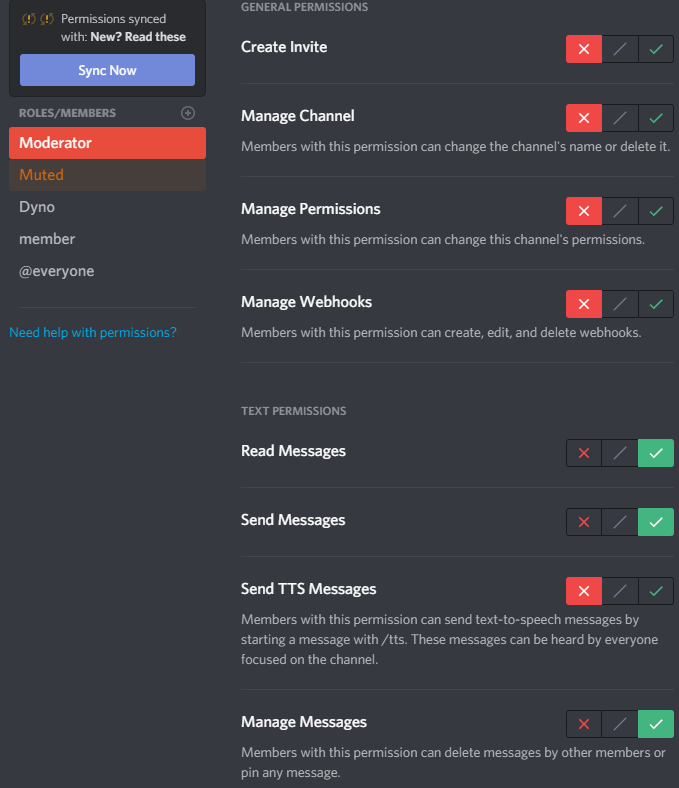
Pour le texte des canaux, vous devez cliquer sur chaque rôle, individuellement et ensemble la lecture des messages et envoyer des messages autorisations. Pour ce faire, cliquez ou appuyez sur la croix rouge, verte, ou gris de slash pour obtenir les résultats requis. Une coche verte signifie que le rôle peut accéder à cette autorisation, un rouge, cela signifie qu’ils ne peuvent pas y accéder. Un gris slash va dire qu’il va prendre toutes les autorisations par défaut pour ce type de rôle. (Soit un administrateur ou non du rôle d’administrateur.)
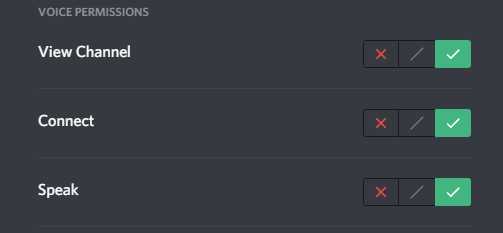
Vous pouvez faire de même pour les canaux vocaux, mais les autorisations sont légèrement différentes. Vous aurez envie de modifier les autorisations pour afficher le canal, se connecter, et de parler pour chaque rôle.
Résumé
J’espère que cet article vous a aidé à apprendre comment faire une Discorde serveur. Vous devriez aussi savoir comment gérer les utilisateurs et les autorisations pour les chaînes à l’intérieur de votre serveur. Besoin de plus d’aide? Pourquoi ne pas laisser un commentaire dans la section ci-dessous et nous allons essayer de l’aider.